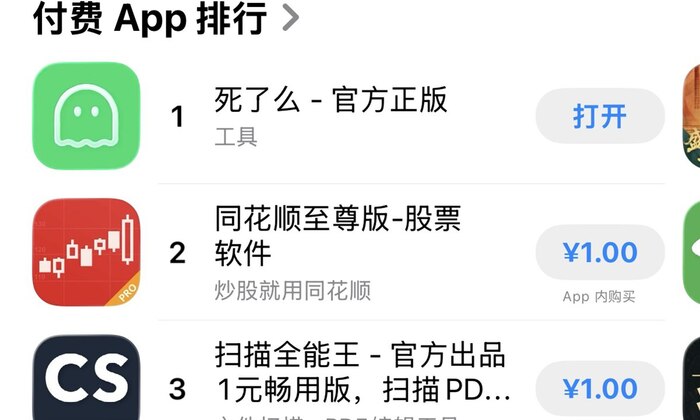Приложение "Ты умер?"
Приложение «Ты умер?» для одиноких людей набирает популярность в Китае.
Сервис, в котором одинокие пользователи регулярно подтверждают, что они в порядке, занимает лидирующие позиции в рейтинге платных приложений в китайском AppStore, сообщают местные СМИ.
Программа ежедневно напоминает пользователю, что, если он не отметится в течение двух дней, система уведомит об этом контактное лицо по электронной почте. Доступ к приложению стоит около $1.
Как пишет газета Guangzhou Daily, команда разработчиков состоит из трёх человек, которые родились в 1990-х годах и работают удалённо. По словам одного из авторов, идея вызвала много дискуссий, однако разработчики посчитали, что инициатива является актуальной:
Мы попытались зарегистрировать название (Are you dead?) и обнаружили, что можем это сделать. Затем мы потратили ещё месяц на завершение разработки.
Разработчик не стал раскрывать количество загрузок приложения, но отметил, что «темпы роста действительно очень высоки». В свою очередь, пользователи предлагают заменить уведомления по электронной почте на SMS либо на сообщения в WeChat.
Китайские журналисты обратили внимание, что приложение вызвало дискуссию в социальной сети Weibo, где один из популярных блогеров заявил, что сервис действительно хороший и может помочь одиноким пожилым людям, но его следует переименовать на «Ты жив?»:
Это обеспечит пожилым пользователям больше психологического комфорта. Я верю, что после смены названия это приложение станет ещё популярнее.
Часть юзеров одобрили создание подобного приложения, так как оно полезно не только для одиноких пожилых людей, но и для многих молодых. Противники же считают, что сервис противоречит китайским культурным предпочтениям.
В свою очередь, один из авторов приложения заметил, что в Китае редко произносят слово «смерть», но это то, «с чем приходится сталкиваться каждому».
В последние годы эксперты отмечают, что в Китае рост числа домохозяйств, состоящих из одного человека, является более широкой социальной тенденцией. Научно-исследовательские институты в сфере недвижимости прогнозируют, что к 2030 году в КНР может насчитываться до 200 млн домохозяйств, состоящих из одного человека, а доля проживающих в одиночестве превысит 30%.
Толковая идея. Но два дня много - надо один. У меня двоюродная бабушка дома со стула упала и поломалась вся. Двое или трое суток лежала. Пока спохватились время уже было упущенно - в больничке отошла. Я бы приложение "я живой" к каждому прикрутил бы - раз в день нажать на оповещение не сложно, а все кому нужно будут знать если что вдруг.